Tek bir yerde.
Erişilebilirlik Özellikleri
Tek bir yerde.

VoiceOver
Ekranınızdakileri tarif eden bir ekran okuyucu. Braille alfabesini bile.

VoiceOver
VoiceOver, görme engeli veya bozukluğu olan kişilere ekranda tam olarak neler olup bittiğini sesli şekilde, Braille formatında veya her ikisiyle birlikte aktarabilen bir ekran okuyucusu. İster dokunmatik ekranın veya trackpad’in üzerinde yapacağınız basit hareketlerle ister Bluetooth klavye kullanarak ekranınızı kolayca yönetin ve ekranınızda gezinin. VoiceOver özelliği, ihtiyaçlarınız için kapsamlı kişiselleştirme seçenekleri sunuyor. Örneğin, konuşma geri bildirimi için en sevdiğiniz yerleşik sesi değiştirebiliyorsunuz. Veya sesin uzunluğunu, hızını ve beraberindeki ses ve dokunuş geri bildirimini tercihlerinize göre kişiselleştirebiliyorsunuz.1
Özellikler değişebilir. Bazı özellikler, uygulamalar ve hizmetler her bölgede veya her dilde kullanılamayabilir.
iOS ve iPadOS veya macOS kullanılabilirliği hakkında daha fazla bilgi edinin.
Güncellemeler:
Yeni sesler ve daha fazlası. VoiceOver, görme engeli veya görme bozukluğu olan kullanıcılar için yeni sesler, esnek bir ses rotoru, bağımsız ses kontrolü ve Mac’te VoiceOver için klavye kestirmelerini kişiselleştirebilme özelliği sunuyor.
Voice Over + Braille ayarlarını yapın:
Daha ayrıntılı bilgi:
Güncellemeler:
Çok satırlı Braille desteği. Apple, sektörde bir ilki gerçekleştirerek Apple aygıtlarınızda çok satırlı Braille ekranı desteği sunuyor.
Ekrandan Braille Girişi özelliğinde güncellemeler. Yeni hareketlerle, Ekrandan Braille Girişi özelliğine kolayca girebiliyor ve buradan çıkabiliyorsunuz. Yeni Komut Modu sayesinde, Braille Girişi modundan çıkmanıza gerek kalmadan daha hızlı kontrol için sık kullanılan Braille ekranı komutlarını kullanabiliyorsunuz.
Farklı tablolar seçin. Braille kullanıcıları farklı giriş ve çıkış tabloları seçebiliyorlar.

Büyüteç
Etrafınızdaki nesneleri yakınlaştıran, algılayan ve tarif eden dijital bir büyüteç.

Büyüteç
Büyüteç, dijital bir büyüteç gibi çalışıyor ve düşündüğünüzden çok daha fazlasını yapabiliyor. iPhone veya iPad’inizdeki kamerayı kullanan bu özellik, menülerden tabelalara kadar aygıtınızı doğrulttuğunuz her türlü nesnenin boyutunu büyüterek ekranınızda tüm ayrıntıları net bir şekilde görebilmenizi sağlıyor. Nesneyi aydınlatmak için el fenerini veya LED flaş ışığını kullanabiliyor, renkleri ayırt etmenize yardımcı olması için filtreleri ayarlayabiliyor veya durağan bir yakın plan görüntüsü için belirli bir kareyi dondurabiliyorsunuz.
Büyüteç uygulamasındaki Algılama Modu, görme engeli veya görme bozukluğu olan ve fiziksel çevreleri hakkında daha fazla bilgi edinmek isteyenlere Kişi Algılama, Kapı Algılama, Mobilya Algılama ve Metin Algılama gibi akıllı araçlar sunmak için kameradan, LiDAR Tarayıcısı’ndan ve aygıt içi yapay öğrenme teknolojilerinden gelen verileri bir araya getiriyor.2 iPhone’daki Algılama Modu’nu Eylem düğmesiyle kullanarak etrafınızı tarif ettirebiliyorsunuz.3
Metinleri daha kolay okuyabileceğiniz bir formatta görüntülemek için Okuyucu Modu özelliğini kullanabiliyorsunuz. Büyüteç sayesinde metin içeren bir kareyi geçici olarak yakalayabiliyorsunuz. Böylece metni daha kolay okuyabileceğiniz bir formatta görüntüleyebiliyor, hatta fontu, font boyutunu ve metnin rengini istediğiniz gibi ayarlayabiliyorsunuz.
Özellikler değişebilir. Bazı özellikler, uygulamalar ve hizmetler her bölgede veya her dilde kullanılamayabilir. Algılama Modu’nda Ortamlar için iOS ve iPadOS kullanılabilirliği hakkında daha fazla bilgi edinin. Metin Algılama için iOS ve iPadOS kullanılabilirliği hakkında daha fazla bilgi edinin.
Güncellemeler:
Okuyucu Modu. Büyüteç’in sunduğu Okuyucu Modu, bir metnin görselini tercih edeceğiniz font, font boyutları veya arka plan rengiyle kolay okuyabileceğiniz bir formatta gösteriyor.
Eylem düğmesiyle Algılama Modu. Algılama Modu, gerçek dünya hakkındaki bilgilere hızlıca ve kusursuzca erişebilmenizi sağlıyor. Üstelik ortamların açıklamalarını dinlemek için iPhone’daki Eylem düğmesini kullanabiliyorsunuz. Düğmeye basın ve iPhone etrafınızdakileri size açıklasın.3

Seslendirilen İçerik
Ekranınızdaki herhangi bir metni yüksek sesle okutun. Buna o sırada yazmakta olduğunuz harfler ve kelimeler de dahil.

Seslendirilen İçerik
Seslendirilen İçerik, okuma veya yazma deneyiminizi sesle zenginleştirmek için tasarlanmış bir dizi özellik sunuyor. Ekranı Seslendir özelliğiyle ekranınızdaki tüm içerikler size yüksek sesle okunuyor. Konuşma Denetleyici sayesinde denetimleri ekranda tutarak konuşmayı kolayca duraklatabiliyor, hızını ayarlayabiliyor veya dinlemek istediğiniz içerikte ileri veya geri gidebiliyorsunuz. İçeriği Vurgula özelliği, kelime veya cümleleri size yüksek sesle okurken bir yandan da kişiselleştirilmiş bir renkte ve tarzda vurgulayabiliyor.
Metnin belli bir bölümünün size okunmasını istiyorsanız Seçimi Seslendir özelliğini kullanın. Veya Yazma Geri Bildirimi’ni etkinleştirerek yazdığınız her şeyi harf harf, kelime kelime, sesli olarak duyun. Otomatik düzeltmeler ve büyük harf kullanımları siz yazdıkça devreye giriyor.
Seslendirilen İçerik, 80’den fazla farklı ses seçeneğiyle ve 60’tan fazla dilde ve lehçede kullanılabiliyor. Ve tercih ettiğiniz yerleşik sesler için perde aralığı gibi ayarları kişiselleştirebileceğiniz seçenekler sunuyor.1 Diller otomatik olarak tespit edilerek sesler arasında sorunsuz bir şekilde geçiş yapılıyor. Böylece, seslendirilen içerikleriniz size yabancı gelmiyor.
Özellikler değişebilir. Bazı özellikler, uygulamalar ve hizmetler her bölgede veya her dilde kullanılamayabilir.
iOS ve iPadOS veya macOS kullanılabilirliği hakkında daha fazla bilgi edinin.

Ekran ayarları ve Metin Puntosu
Ekranınızın renklerini tersine çevirin, renk filtreleri uygulayın, kontrastı artırın, metin puntosunu ayarlayın ve daha pek çok şey yapın.

Ekran ayarları ve Metin Puntosu
Aygıtınızın ekranındakileri daha kolay görebilmek için Ekran ayarlarını kişiselleştirebiliyorsunuz. Ekranınızın renklerini tersine çevirebiliyor, şeffaflık seviyelerini ayarlayabiliyor, renk filtreleriyle renklerin görünümünü değiştirebiliyor ve çok daha fazlasını yapabiliyorsunuz.
Metin ve içerikleri öne çıkarmak için ekranınızın renklerini tersine çevirerek arka planı koyu renk yapabiliyorsunuz. Bu özellik, Koyu Mod’u desteklemeyen uygulamalar ve web sitelerinde faydalı olabiliyor. Akıllı Tersine Çevir özelliği görseller, medya içerikleri ve koyu renk stilini kullanan bazı uygulamalar dışında renkleri tersine çeviriyor. Klasik Tersine Çevir özelliği ise ekrandaki tüm renkleri tersine çeviriyor.
Renk filtreleri, tüm ekranı gri tonlarında görüntülemenize, renk görme bozukluklarına göre renkleri ayarlamanıza veya ekrana bir renk tonu vermenize olanak tanıyor. Parlak renklerin yoğunluğunu azaltmak için Beyaz Noktayı Azalt özelliğini kullanın. Ayrıca hava karardıkça ekranın gözlerinizi yormaması için Night Shift’i açabiliyorsunuz. Bu özellik, ekranınızdaki renkleri otomatik olarak spektrumun daha sıcak tonlarına ayarlıyor.
Bazı arka planlar varsayılan olarak şeffaf ya da flulaştırılmış görünür. Bu arka planları düz bir renkle opak hale getirip daha kolay görünmelerini sağlamak için Saydamlığı Azalt özelliğini açın. Bir uygulamanın ön plan ve arka plan renkleri arasındaki renk kontrastını artırmak için Kontrastı Artır özelliğini de kullanabiliyorsunuz.
Bazı ekran öğeleri, bilgi iletmek amacıyla renklerden yararlanır. Bu tür öğeleri ayırt etmek için renk yerine şekil veya metin gibi alternatif yollar kullanan Renk Olmadan Farklılaştır özelliğini kullanın. Anahtarlar açık konuma getirildiğinde yeşil renge döner. Açık/Kapalı Etiketleri, anahtarların açık olduğunu göstermek için dikey bir çizgi, kapalı olduğunu göstermek için de bir daire ekler. Dokunduğunuzda bir işlem gerçekleştiren metinlerin altını çizmek için Düğme Şekillerini açın. Böylece bu öğelerin ekranda daha kolay fark edilmesini sağlayın.
Metin Puntosu, basit font ayarlarıyla metni daha okunaklı ve görünür hale getirmeye yardımcı oluyor. Daha Büyük Metin sayesinde bir erişilebilirlik çubuğu kullanarak boyutu ayarlayabiliyorsunuz. Kalın Metin ise ekranınızdaki kelimeleri kalın hâle getiriyor. Tercih ettiğiniz ayarlar sadece seçtiğiniz uygulamalara uyarlanıyor.
Güncellemeler:
CarPlay desteği. Renk filtreleri ve Kalın Metin, CarPlay ekranınızın daha kolay görünür olmasına yardımcı oluyor.

Taşıt Hareketi Belirtileri
Yolcuların arabada aygıtlarını kullanırken yaşadıkları taşıt tutmasının azaltılmasına yardımcı oluyor.

Taşıt Hareketi Belirtileri

Hareket ayarları
Yanıp sönen ışıkları soluklaştırın, hareketli görüntüleri durdurun, ekrandaki hareketi azaltın ve daha fazlasını yapın.

Hareket ayarları
Hareketi Azalt özelliğini ayarlayın:

Büyütme
Ekranınızdaki her şeyi büyütüyor.

Büyütme
Büyütme, aygıtınızda gördüğünüz içerikleri büyütebilen bir ekran büyüteci. Tüm ekranı büyütmek için Tam Ekran Büyütme’yi veya yeniden boyutlandırılabilen bir lensle ekranın sadece bir bölümünü büyütmek için Pencere Büyütme’yi seçin.6 Odağı Takip Et özelliği seçimlerinizi, metin giriş noktasını ve yazmanızı takip ediyor. Akıllı Yazma, yazı yazarken metin alanını büyütürken klavyeyi normal boyutunda tutuyor. Büyütme Filtreleri özelliğini kullanarak, yakınlaştırılmış alana Ters, Gri Tonlu, Ters Gri Tonlu veya Az Işık gibi filtreler uygulayabiliyorsunuz.
Büyütme özelliği VoiceOver ile birlikte de çalışıyor. Böylece ekranınızda olup bitenleri daha net görüp duyabiliyorsunuz. Mac’teki bölünmüş ekran büyütme özelliği ise içerikleri aynı anda hem yakından hem de uzaktan görmenizi sağlıyor. Büyütme özelliğini macOS ile birden fazla ekranda kullanıyorsanız her ekran için farklı bir büyütme seviyesi ayarlayabiliyorsunuz.
Büyütme özelliğini ayarlayın:

Metin Üzerinde Tutma ve Üzerinde Durarak Yazma
Okumakta ya da yazmakta olduğunuz seçili metnin yakından görünümünü gösteriyor.

Metin Üzerinde Tutma ve Üzerinde Durarak Yazma
Güncelleme:
Üzerinde Durarak Yazma. Görme bozukluğunuz varsa iPhone’daki Üzerinde Durarak Yazma özelliği, bir metin alanına yazı yazarken yazınızı daha büyük boyutta, tercih ettiğiniz fontta ve metin renginde gösteriyor.

iWork
Erişilebilir belgeler, hesap tabloları ve sunumlar oluşturun ve bunlarda kolayca gezinin.

iWork
Pages, Numbers ve Keynote hem kendiniz hem de hedef kitleniz için erişilebilir belgeler, hesap tabloları ve sunumlar oluşturmanıza yardımcı olan birçok özelliğe sahip.
Pages, Numbers ve Keynote’ta görüntülere, seslere veya videolara açıklamalar ekleyin. Satır ve sözcük aralığı araçları, belgeleri daha rahat okumanıza, algılamanıza ve düzenlemenize yardımcı oluyor. VoiceOver kullanıcılarına özel bir yerleşim rotoru, belgelerinizin tam istediğiniz gibi görünmesi ve okunması için seçtiğiniz öğeleri otomatik olarak hizalamanıza yardımcı oluyor. VoiceOver Ses Grafiği desteğiyle verileri daha açık bir şekilde iletebiliyor veya satır ve sözcük aralığı araçlarından yararlanarak belgeleri daha iyi okuyup düzenleyebiliyorsunuz. Metin denetleyicisi aracı ise fazladan boşluklar veya yanlışlıkla büyük yazılan harfler gibi sık yapılan biçim hatalarını tespit etmenize yardımcı oluyor. Böylece belgeleri, hesap tablolarını ve sunumları kontrol edip düzeltmeniz daha da kolaylaşıyor.
Pages uygulamasında yerleşik olarak bulunan yerleşim seçenekleri, belgelerinizin görünümünü düzenlemenizi ve kişiselleştirmenizi sağlıyor. Ayrıca ekran okuyucularının kolayca tanıyıp aralarında gezinebileceği başlıklar ekleyerek Pages belgelerini daha taranabilir hale getirebiliyorsunuz.
Daha ayrıntılı bilgi:
- iPad’de bir Pages belgesi oluşturmak için VoiceOver kullanın
- iPad’de bir Numbers hesap tablosu oluşturmak için VoiceOver kullanın
- iPad’de bir Keynote sunumu oluşturmak için VoiceOver kullanın
- Mac’te bir Pages belgesi oluşturmak için VoiceOver kullanın
- Mac’te bir Numbers hesap tablosu oluşturmak için VoiceOver kullanın
- Mac’te bir Keynote sunumu oluşturmak için VoiceOver kullanın

Sesli Betimleme
Bir filmin her sahnesini sözlü bir biçimde tarif ediyor.

Erişilebilirlik Kestirmesi
En sık kullandığınız araçlar ve ayarlar için kestirmeler ekleyin, onları düzenleyin ve kişiselleştirin.

Erişilebilirlik Kestirmesi
Erişilebilirlik Kestirmesi’ni ayarlayın:
Güncelleme:
Yeniden tasarlanan Denetim Merkezi. Yeniden tasarlanan Denetim Merkezi, Ana Ekran’da tek ve kesintisiz bir aşağı kaydırma hareketiyle daha kolay erişebileceğiniz yeni denetim grupları içeriyor. Denetimler galerisine giderek daha fazla denetim ekleyebiliyorsunuz. Burada, favori uygulamalarınızdan yeni denetimler de dahil olmak üzere tüm seçeneklerinizi tek bir yerde görebiliyorsunuz.

İşitme Sağlığı
AirPods Pro 2 ile inovatif bir işitme sağlığı deneyimi.

İşitme Sağlığı
İnovatif bir işitme sağlığı deneyimi sunan AirPods Pro 2, tüm dinleme modlarında Yüksek Sesleri Azaltma özelliğine erişmenizi sağlayarak bulunduğunuz ortamda yüksek düzeyde gürültüye maruz kalmanızı önlüyor.
İşitme Sağlığı özelliğini ayarlayın:
Daha ayrıntılı bilgi:

Made for iPhone işitme cihazları
Apple aygıtlarınız için özel olarak tasarlanmış işitme cihazları ve daha fazlası.

Made for iPhone işitme cihazları
Daha ayrıntılı bilgi:
Güncelleme:
Mac, daha fazla Made for iPhone işitme cihazını destekliyor. Mac ile daha da fazla Made for iPhone işitme cihazı ve koklear işitme işlemcisi destekleniyor.

Müzik Dokunuşları
iPhone’unuzda şarkının ritmiyle senkronize olan titreşimlerle müziği deneyimleyin.

Müzik Dokunuşları
Müzik Dokunuşları’nı ayarlayın:
Daha ayrıntılı bilgi:

Ses ayarları
Aygıtlarınızdaki ses tercihlerini ihtiyaçlarınıza göre kişiselleştirin.

Ses ayarları
Konuşma Yükseltme’yi ayarlayın:
Kulaklık Kolaylıkları’nı ayarlayın:
Mono Ses’i ayarlayın:

Canlı Dinleme
Gürültülü ortamlarda, duymak istediğiniz sesi yükseltmek için aygıtınızın mikrofonunu kullanın.

Canlı Dinleme
Canlı Dinleme’yi ayarlayın:

Ses Tanıma
Belirli sesleri dinliyor ve bunlardan birini algıladığında size bildirim gönderiyor.

Ses Tanıma
Güncelleme:
CarPlay desteği. Ses Tanıma şimdi CarPlay ile uyumlu. Siren ve korna seslerini tanıyor, bu sesler algılandığında sürücüyü ekrandan uyarabiliyor.

FaceTime
Grup görüşmelerinde işaret dili kullandığınızı algılayarak sizi öne çıkarıyor.

FaceTime
FaceTime, ailenizle ve arkadaşlarınızla bağlantıda kalmanın harika bir yolu. Özellikle de sözlü iletişim yerine yüz ifadelerine, hareketlere veya işaret diline başvuruyorsanız tam size göre. Yüksek video kalitesi ve yüksek kare hızıyla FaceTime hiçbir hareketi ve yüz ifadesini kaçırmamanızı sağlıyor. Grup FaceTime görüşmelerinde işaret dili kullandığınızda, İşaret Dilini Öne Çıkarma özelliği sayesinde FaceTime bunu algılıyor ve video kutucuğunuzu otomatik olarak vurgulayarak sizi konuşmada öne çıkarıyor. Ayrıca basit el hareketlerini kullanarak, kamera kadrajını kalp veya konfeti gibi üç boyutlu artırılmış gerçeklik efektleriyle dolduran bir tepki ekleyebiliyorsunuz.11
iPhone, iPad ve Mac’te Canlı Konuşma özelliği FaceTime’a sorunsuz bir şekilde entegre oluyor. Yanıtlarınızı yazmanız yeterli. Aygıtınız, aramadaki herkese bunları yüksek sesle okuyor. Animasyonlu konuşmalar sırasında, kaydetmiş olduğunuz favori ifadelerinizle hızlı bir şekilde sohbete katılabiliyorsunuz.

Duyusal Uyarılar
Bildirim alma şeklinize siz karar verin. Ses, titreşim, yanıp sönen ışık veya hepsi.

Duyusal Uyarılar
Bir şey olduğunda aygıtınız fark edebileceğiniz şekilde sizi haberdar ediyor. Gelen Telefon ve FaceTime aramaları, yeni metin mesajları, hem yeni hem de gönderilen mail’ler ve takvim etkinlikleri için görsel veya titreşimli uyarılar arasından seçim yapabiliyorsunuz. Gelen aramalarda LED flaş ışığının yanıp sönmesini veya iPhone’unuzun arayan kişinin fotoğrafını göstermesini sağlayabiliyorsunuz. Mac’inizde çalışırken, dikkatinizi çekmek isteyen uygulamalar için ekranın yanıp sönmesini sağlayabiliyorsunuz. Ayrıca dokunsal geri bildirim özelliğini etkinleştirerek, Face ID başarılı bir şekilde kilidi açtığında veya bir satın alımı onayladığında bildirim alabiliyorsunuz.
Apple Watch, alarmlar ve bildirimler için kullandığı dokunuşların ve titreşimlerin gücünü ayarlamanıza olanak tanıyor. Hatta dilerseniz diğer dokunsal alarmlarınızı önceden bildirecek ekstra bir dokunsal geri bildirim de ekleyebiliyorsunuz. Digital Crown’ı döndürdüğünüzde dokunsal geri bildirim almak için Crown Dokunuşları’nı açın. Taptic Saat özelliği görme engeli ve görme bozukluğu olan kişiler için saati sessizce öğrenmenin bir yolunu sunuyor.
Duyusal Uyarılar’ı ayarlayın:

Açıklamalı Altyazılar
Bir videodaki konuşmanın ve sözsüz iletişimin gerçek zamanlı olarak yazıya aktarılan metinleri.

Açıklamalı Altyazılar

Transkripsiyonlar
HomePod İnterkom mesajlarının yazıya aktarılmış metinlerini veriyor.

Transkripsiyonlar
İnterkom transkripsiyonlarını ayarlayın:

Transkripsiyonlar
Podcast’ler, interkom mesajları, sesli notlar ve sesli mesajların yazıya aktarılmış metinlerini sunuyor.

Transkripsiyonlar
İnterkom transkripsiyonları özelliğini ayarlayın:

Gürültü uygulaması
Çevrenizdeki seslerin seviyesini takip ediyor ve işitme sağlığınızı etkileyebilecek sesler için sizi uyarıyor.

Gürültü uygulaması
Apple Watch’unuz çevrenizdeki ses seviyelerinin işitmenizi etkileyebileceğini tespit etttiğinde, Gürültü uygulaması sizi bildirimlerle uyarıyor. Apple Watch, kolunuzdayken gün boyunca belirli aralıklarla ses seviyelerini ölçüyor. Bu özellik mikrofonu kullanıyor ancak sesleri kaydetmiyor veya saklamıyor. Üç dakikalık ortalama ses seviyesi, seçilen desibel eşiğine ulaşır veya bu eşiği aşarsa Apple Watch’unuz sizi uyarıyor.
Apple Watch’ta Gürültü uygulamasını yapılandırıp uyumlu kulaklığı bağladığınızda Denetim Merkezi, kulaklığınızdaki sesin sağlığa zararlı bir seviyeye çıkıp çıkmadığını gösteriyor.12 Üstelik tüm bilgileriniz iPhone’da Sağlık uygulamasında saklandığı için verilerinize dilediğiniz zaman kolayca erişebiliyorsunuz.
Gürültü uygulamasını ayarlayın:

Siri
Bir dizi görevi kolaylaştırın ve sesli veya yazılı olarak Siri’den bunları sizin için yapmasını isteyin.

Siri
Her gün yaptığınız işleri tamamlaması için sesli veya yazılı olarak Siri’den yardım isteyin. Veya sadece merak ettiğiniz soruların yanıtını alın.13 Tanımlar bulmasını, anımsatıcılar ayarlamasını, özellikleri açıp kapatmasını ve daha birçok şeyi Siri’den isteyebiliyor veya bunlar için Siri’ye Yaz özelliğini kullanabiliyorsunuz. Ve bir dizi eylemi veya görevi kolaylaştırmak istediğinizde Siri’nin yardımıyla Kestirmeler uygulaması üzerinden size özel kestirmeleri çalıştırabiliyorsunuz. Bunun için “Hey Siri” demeniz ve oluşturduğunuz kestirmenin adını söylemeniz yeterli.14 Made for iPhone işitme cihazları da iPhone ve iPad bildirimlerini seslendirmek için Siri’den yararlanabiliyor. Safari Okuyucu’yu kullanıyor ve metinlerin size yüksek sesle okunmasını istiyorsanız Okuyucu ile uyumlu bir sitede gezinirken “Siri, bunu oku” demeniz yeterli. Siri’nin konuşma hızını ihtiyaçlarınıza ve tercihlerinize göre de kişiselleştirebiliyorsunuz.
Özellikler değişebilir. Bazı özellikler, uygulamalar ve hizmetler her bölgede veya her dilde kullanılamayabilir.
iOS ve iPadOS veya macOS kullanılabilirliği hakkında daha fazla bilgi edinin.
Daha ayrıntılı bilgi:

Canlı Konuşma
Yazdıklarınızı yüksek sesle okuyor.

Canlı Konuşma
Canlı Konuşma’yı ayarlayın:
Güncelleme:
Canlı Konuşma kategorileri. Canlı Konuşma özelliği, ifadeleri Kaydedilenler veya Son Kullanılanlar gibi ya da kullanıcılar tarafından oluşturulmuş Yiyecek veya Okul gibi kategoriler altında gruplayabiliyor.

Vokal Kestirmeleri
Kelimeleri veya özel ifadeleri kullanarak görevleri tamamlayın.

Vokal Kestirmeleri

Arkaya Dokun
Özel görevleri gerçekleştirmek için iPhone’unuzun arkasına iki veya üç kez dokunun.

Arkaya Dokun
Arkaya Dokun özelliğini ayarlayın:
Daha ayrıntılı bilgi:

Anahtarla Denetim
Uyarlanabilir anahtar donanımını, oyun kumandalarını veya ağzınızla çıkardığınız basit sesleri kullanarak aygıtlarınızı kontrol edin.

Anahtarla Denetim
Daha ayrıntılı bilgi:
Güncelleme:
Parmakla dokunma hareketleri. Anahtarla Denetim özelliğinde iPhone ve iPad kameralarında kullandığınız parmakla dokunma hareketlerini anahtar olarak tanıma seçeneği de sunuluyor.

Göz Takibi
Aygıtınızı yalnızca gözlerinizle kontrol edin.

Göz Takibi

Alternatif giriş
Aygıtınızı ellerinizi veya parmaklarınızı kullanmadan kontrol edin.

Alternatif giriş
Ellerinizi veya parmaklarınızı kullanmadan aygıtlarınızda gezinmenin ve onları kontrol etmenin birçok yolu var. Kafa İzleme özelliği, ekranınızdaki imleci yönetmek için aygıtınızın kamerasını kullanarak başınızın hareketini izliyor ve eylem gerçekleştirmek için yüz hareketlerinizi takip ediyor.20
Mac’teki İmleç Denetimi özelliği, kafa hareketleri gibi farklı yöntemlerle imlecinizi ve mouse veya trackpad düğmenizi kontrol etmenizi sağlıyor. İmlecin hareket etme biçimini, hızını, kafa hareketi komutları için kullanılacak anahtarları ve kullanılacak kamerayı belirlemek için seçenekleri ayarlayabiliyorsunuz. Alternatif imleç eylemleri özelliği klavye kestirmeleri, yardımcı anahtarlar veya yüz ifadelerini kullanarak sol, sağ veya çift tıklama gibi mouse eylemlerini ya da ihtiyaçlarınıza uygun özel eylemleri gerçekleştirmenizi sağlıyor.

AssistiveTouch
Dokunmatik ekranınızı kullanma biçiminizi kişiselleştirin.

AssistiveTouch
iOS ve iPadOS için AssistiveTouch ile dokunmatik ekranınızı fiziksel ihtiyaçlarınıza uygun hale getirebiliyorsunuz. Kıstırma veya iki parmakla dokunma gibi belirli hareketler size uygun değilse bunları değiştirebiliyor veya bu hareketler yerine tamamen size özel bir dokunma hareketi oluşturup kullanabiliyorsunuz. Ayrıca düğmelere basmak yerine AssistiveTouch’ı kullanabiliyorsunuz. AssistiveTouch menüsünün düzenini kişiselleştirebiliyor veya ekranda gezinmenizi sağlayan imleci kontrol etmek için bir Bluetooth aygıtı bağlayabiliyorsunuz. Ve iPad’deki Sanal Trackpad ile ekranınızın küçük bir bölümünü, yeniden boyutlandırılabilen bir trackpad şeklinde kullanarak aygıtınızı kontrol edebiliyorsunuz.
Apple Watch için AssistiveTouch özelliği, gövdesinin üst kısmında uzuv farklılıkları olan kişilerin yumruk sıkma, iki kez yumruk sıkma, dokunma ve iki kez dokunma gibi el hareketleriyle Apple Watch’taki uygulamaları ve deneyimleri kontrol etmelerine olanak veriyor.21 Hareket İmleci, Apple Watch’unuzu aşağı, yukarı, sağa ve sola eğerek kontrol etmenizi sağlıyor. Hareket İmleci ayarlarını hassasiyet, etkinleştirme süresi, hareket toleransı ve sıcak kenarlar için düzenleyebiliyorsunuz.
AssistiveTouch’ı ayarlayın:
Güncelleme:
Sanal Trackpad. Hareket kabiliyetiniz sınırlıysa ekranın küçük bir bölümünü yeniden boyutlandırılabilen bir trackpad şeklinde kullanarak iPad’inizi kontrol edebiliyorsunuz.
Apple Watch için Hızlı Eylemler özelliğini ayarlayın:

Dokunma ayarları
Aygıtlarınızın dokunuşunuza vereceği tepkileri ayarlayın.

Dokunma ayarları
Dokunma Kolaylıkları sayesinde ekranın dokunuşunuza nasıl tepki vereceğini ayarlayabiliyorsunuz. Dokunuşunuzun algılanması için ne kadar süre dokunmanız gerektiğini veya tekrarlanan dokunuşların yok sayılıp sayılmayacağını kontrol edebiliyorsunuz. Yanlışlıkla bir kaydırma hareketi yaparsanız, Dokunma Yardımı sayesinde aygıtınız ilk ve son dokunma konumlarınızdan hangisinin hedeflenen dokunma konumu olarak algılanacağını belirleyebiliyor. Son Dokunma Konumunu etkinleştirerek, parmağınızı ekranın herhangi bir yerine koyup zamanlayıcı bitmeden önce dokunmak istediğiniz noktaya kaydırabiliyorsunuz. iPhone’u dikey olarak tek elle kullanırken, Ulaşılabilirlik özelliği ile ekranın üst yarısını aşağı indirebiliyorsunuz. Böylece baş parmağınızla kolayca ulaşabiliyorsunuz.
Face ID özellikli bir iPhone’da, yan düğmenin erişilebilirlik ayarlarını değiştirebiliyorsunuz. Düğmeye çift tıklamak veya üç kez tıklamak için gereken hızı seçebiliyorsunuz. Ya da yan düğmeye çift tıklamak yerine AssistiveTouch veya Anahtarla Denetim’i kullanarak Face ID ile ödemeleri onaylayabiliyorsunuz. Ayrıca iPhone’da Kamera Denetimi için erişilebilirlik ayarlarını da değiştirebiliyorsunuz. Kamera Denetimi’ne hafifçe basmak için gereken basıncı veya çift tıklama için gereken hızı ayarlayabiliyorsunuz. Ya da Büyütme veya Derinlik gibi denetimlere erişmek için kullanacağınız hareketi ayarlayabiliyorsunuz.
Dokunma Kolaylıkları özelliğini ayarlayın:
Arkaya Dokun özelliğini ayarlayın:
Daha ayrıntılı bilgi:

Donanım klavyesi desteği
İhtiyaçlarınıza uygun klavye ayarlarıyla yazmayı kolaylaştırıyor.

Donanım klavyesi desteği
Aygıtlarınızla Magic Keyboard veya başka bir fiziksel klavye kullanıyorsanız tuşların hassasiyetini ayarlayabiliyorsunuz. Böylece tuş kombinasyonlarına basmak kolaylaşıyor. Sadece klavye kullanarak Mac’inizde gezinmek ve Mac’inizi kontrol etmek için Tam Klavye Erişimi’ni açın. Ayrıca dilerseniz Tam Klavye Erişimi imlecinin görünümünü değiştirebiliyor, imleci daha geniş yapabiliyor, rengini seçebiliyor veya kontrastı artırarak ekranda daha kolay fark edilmesini sağlayabiliyorsunuz.
Tuş Yineleme ile, bir tuşun yinelenmesi için tuşa ne kadar süre basılı tutacağınızı ve başladıktan sonra tuşun ne kadar hızlı yineleyeceğini ayarlayabiliyorsunuz. Ya da tuşun yinelenmesini engelleyebiliyorsunuz. Yavaş Tuşlar, bir tuşa basmanız ve tuşun etkinleşmesi arasında geçen süreyi ayarlamanıza olanak veriyor. Böylece aygıtınızın sadece gerçekten amaçladığınız tuş vuruşlarını işlemesini sağlıyor. Yapışkan Tuşlar, tuş kombinasyonlarını eşzamanlı olarak değil de sırayla girmenize imkan veriyor. Fare Tuşları ise iPhone, iPad ve Mac’inizde sayısal tuş takımıyla imlecinizi kontrol etmenizi mümkün kılıyor. Sık kullanılan kelime veya ifadeler için size özel kestirmeler de oluşturabiliyor ve iPhone, iPad ve Mac’inizin bunları sizin yerinize yazmasını sağlayabiliyorsunuz.

Erişilebilirlik Klavyesi
Mac’te yazma biçiminizi kişiselleştirin.

Erişilebilirlik Klavyesi
Erişilebilirlik Klavyesi’ni ayarlayın:

Fitness uygulamaları
Tekerlekli sandalye kullananlar düşünülerek tasarlanmış aktiviteler ve antrenmanlar.

Fitness uygulamaları
Aktivite uygulamasını ayarlayın:
Antrenman uygulamasını ayarlayın:

Yardımcı Erişim
Bilişsel yükünüzü hafifletmek için aygıtınızı ve uygulama içi deneyimlerinizi kişiselleştirin.

Yardımcı Erişim
Yardımcı Erişim, bilişsel engelleri olan kişilerin iPhone ve iPad’i bilişsel yükü hafifletecek ve özel ihtiyaçlarıyla tercihlerine uyum sağlayacak biçimde kişiselleştirmesini kolaylaştırıyor. Bilişsel engeli olan bireylerden ve onların destekçilerinden gelen geri bildirimlerle tasarlanan Yardımcı Erişim, yüksek kontrasta sahip düğmelerle, büyük metin etiketleriyle ve metne alternatif olarak sunduğu görsellerle kolay ayırt edilebilen bir arayüze sahip. Bu özellik, bireylerin ve onların destekçilerinin belirli uygulamalardaki deneyimleri kişisel tercihlerine göre ayarlamalarına yardımcı olacak araçlar da sunuyor.
Yardımcı Erişim özelliği Mesajlar, Kamera, Fotoğraflar, Müzik, Büyüteç ve tek bir Aramalar uygulamasında birleştirilen Telefon ve FaceTime için kişiselleştirilmiş deneyimler de içeriyor. Görsel olarak iletişim kurmayı tercih ediyorsanız Mesajlar uygulamasında yalnızca emoji’lerden oluşan klavyeyi kullanabiliyor veya görüntülü bir mesaj kaydedebiliyorsunuz. Ana Ekran’ınız ve uygulamalarınız için daha fazla görselliğe dayalı, ızgara tabanlı bir tasarım seçmeniz veya metin ağırlıklı bir düzen için satır tabanlı bir tasarımı tercih etmeniz de mümkün. Yardımcı Erişim, destekleyici ve alternatif iletişim (AAC) uygulamaları gibi üçüncü taraf uygulamalarda da kullanılabiliyor.

Arka Plan Sesleri
Odaklanmanıza veya dinlenmenize yardımcı olacak sakinleştirici sesler çalın.

Arka Plan Sesleri

Safari Okuyucu
İnternette reklamlar, ekstra düğmeler veya gezinme çubukları olmadan dolaşın.

Safari Okuyucu
Güncelleme:
Yeniden tasarlanan Safari Okuyucu. Şimdi daha da akıllı olan Safari Okuyucu’nun sunduğu geniş özet ve içindekiler tablosu sayesinde bir makalenin özüne hakim olun.23

Denetimli Erişim
Uygulama erişimini sınırlayabiliyor ve dikkat dağıtıcı unsurları azaltabiliyorsunuz.

Denetimli Erişim

Dikte
Yazarken klavye yerine sesinizi kullanın.

Dikte
Dikte özelliği, konuşarak yazı yazmanızı sağlıyor. Hem de 60’tan fazla dilde ve lehçede. Konuşma beceriniz güçlü olmasına rağmen imla veya yazma konusunda yardıma ihtiyaç duyuyorsanız herhangi bir metin alanına gidin, ekran klavyesindeki mikrofon düğmesine dokunun ve dikte etmeye başlayın. Konuşmanızı metne dönüştürmek içinse Mac’inizdeki Klavye ayarlarınızdan Dikte’yi etkinleştirebiliyorsunuz. Ses ve dokunma arasında akıcı bir şekilde geçiş yapabiliyorsunuz. Böylece ekran klavyenizle etkileşimde olmaya devam ederek imleci hareket ettirebiliyor ve QuickType önerileri ekleyebiliyorsunuz.24 Konuştuğunuz sırada metninize virgül, nokta ve soru işareti gibi noktalama işaretleri otomatik olarak ekleniyor.25 Üstelik sadece sesinizi kullanarak mesajlarınıza emoji eklemeniz bile mümkün.26
Özellikler değişebilir. Bazı özellikler, uygulamalar ve hizmetler her bölgede veya her dilde kullanılamayabilir.
iOS ve iPadOS veya macOS kullanılabilirliği hakkında daha fazla bilgi edinin.
Dikte’yi ayarlayın:

Odak
Belirli zamanlarda gelen bildirimleri ve aramaları kişiselleştirin.

Odak
Odak özelliği sayesinde dikkatinizi sizin için en önemli şeylere vermeniz daha da kolaylaşıyor. O anda sizi rahatsız edebilecek veya dikkatinizi dağıtabilecek aygıt bildirimlerini sessize almak için Rahatsız Etme, İş veya Uyku gibi farklı Odak alanlarını etkinleştirin. Kesilmeleri Azalt, bildirimlerinizin içeriğini anlıyor ve gün içinde çocuğunuzu kreşten almanızla ilgili bir mesaj gibi öncelikli ilgilenmeniz gerekenleri size gösteriyor.27 Odak özelliğinin gelişmiş ayarları sayesinde uygulamalara veya kişilere izin vererek ya da bunları sessize alarak, sadece istediklerinizden bildirim almayı seçebiliyorsunuz.
Kilit Ekranı’nızı Odak seçiminize bağlayarak iPhone’unuzun görünümünü o anki kullanım amacınızla uyumlu hale getirebiliyorsunuz. Bir Odak seçeneğini etkinleştirmek için parmağınızı kaydırarak onunla bağlantılı Kilit Ekranı’na geçmeniz yeterli. Üstelik Odak filtreleri sayesinde Takvim ve Mesajlar gibi Apple uygulamalarının yanı sıra üçüncü taraf uygulamalarda da dikkat dağıtan içerikleri gizleyerek sınırlarınızı belirlemeniz kolaylaşıyor. İş Odağı’nı kullanırken Safari’de görüntülenecek Sekme Grupları seçebiliyor veya Kişisel Odak’tayken iş takviminizi tamamen gizleyebiliyorsunuz. Hatta istediğiniz Odak alanını ayarlayarak bu alanın belirli bir zaman veya yerde ya da belirli bir uygulamayı kullandığınızda etkinleşmesini sağlayabiliyorsunuz.
Odak özelliğini ayarlayın:
Güncelleme:
Kesilmeleri Azalt. Bu Odak alanı, bildirimlerinizin içeriğini anlayabiliyor ve size öncelikli olarak ilgilenmeniz gereken bildirimleri gösteriyor.19
Sonuçlarınızı iyileştirmek için erişilebilirlik kategorileri, ihtiyaç alanları ve aygıtlardan oluşan
bir kombinasyon seçin.
-
Görme
Görme engeliniz veya görme bozukluğunuz varsa ya da sadece daha büyük metinleri tercih ediyorsanız bu özellikler çevrenizde gezinmenize, aygıtlarınızı kontrol etmenize veya ekranınızı kişiselleştirmenize yardımcı oluyor.

 Vision ile ilgili sonuç bulunamadı. Seçimlerinizi sıfırlayın.
Vision ile ilgili sonuç bulunamadı. Seçimlerinizi sıfırlayın. -
İşitme
İşitme engeliniz, işitme bozukluğunuz ya da işitme kaybınız varsa bu özellikler bağlantıda kalmanıza, duyduğunuz sesleri iyileştirmeye ve işitme sağlığınızı desteklemeye yardımcı oluyor.
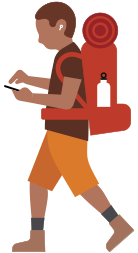
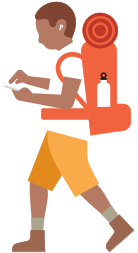 İşitme ile ilgili sonuç bulunamadı. Seçimlerinizi sıfırlayın.
İşitme ile ilgili sonuç bulunamadı. Seçimlerinizi sıfırlayın. -
Konuşma
Atipik konuşma veya konuşma engeli gibi bir konuşma engeliniz varsa ya da sözsüz iletişim kurmayı tercih ediyorsanız bu özellikler metin yoluyla düşüncelerinizi paylaşmanıza veya iletişim kurmanıza yardımcı oluyor.
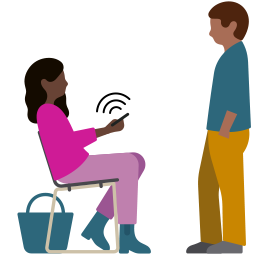
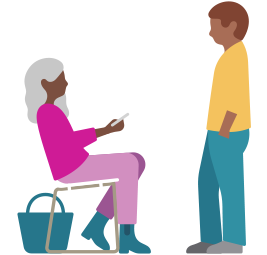 Konuşma ile ilgili sonuç bulunamadı. Seçimlerinizi sıfırlayın.
Konuşma ile ilgili sonuç bulunamadı. Seçimlerinizi sıfırlayın. -
Mobilite
İnce motor becerileri bozukluğu, uzuv farklılığı veya hareket kısıtlılığı gibi sorunlar yaşıyorsanız bu özellikler etkileşim kurma ve aygıtlarınızı kontrol etme şeklinizi uyarlamanıza yardımcı oluyor.

 Mobilite ile ilgili sonuç bulunamadı. Seçimlerinizi sıfırlayın.
Mobilite ile ilgili sonuç bulunamadı. Seçimlerinizi sıfırlayın. -
Bilişsel
Kavrama, dikkat veya iletişimle ilgili desteğe ihtiyaç duyuyorsanız bu özellikler öğrenmenize, odaklanmanıza ve bağlantıda kalmanıza yardımcı oluyor.

 Bilişsel ile ilgili sonuç bulunamadı. Seçimlerinizi sıfırlayın.
Bilişsel ile ilgili sonuç bulunamadı. Seçimlerinizi sıfırlayın.
Erişilebilirlikle ilgili kaynaklarımızı keşfedin.
-
Bu kutucuk hakkında daha fazlası
Erişilebilirlik Desteği
Özelliklerle ilgili yardım alın veya bir uzmanla bağlantı kurun.
-
Bu kutucuk hakkında daha fazlası
Geliştirici Kılavuzları
Erişilebilir uygulamalar tasarlamaya yönelik kaynakları keşfedin.
-
Bu kutucuk hakkında daha fazlası
Eğitimde Erişilebilirlik
Öğrenim topluluğunuza uygun erişilebilirlik özelliklerini bulun.
Apple ve erişilebilirlik hakkında daha fazlasını keşfedin.
Değerlerimiz bize yol gösteriyor.
-
Gizlilik
Tüm ürün ve hizmetlerimizi verilerinizi gizli ve güvende tutacak biçimde tasarlıyoruz.
-
Çevre
2030 yılı itibarıyla tüm karbon ayak izimizde net sıfır emisyona ulaşmaya kararlıyız.
-
Tedarik Zincirinde İnovasyon
Herkes için güvenli, saygılı ve destekleyici bir çalışma ortamı sağlamayı önceliğimiz olarak kabul ediyoruz.